HEIF’yi JPEG’e Dönüştürme
HDR çekimle kaydedilen HEIF görüntüleri dönüştürebilir ve bunları JPEG görüntüler olarak kaydedebilirsiniz.
Not
- HEIF görüntülerden dönüştürülen JPEG görüntüler, [
] etiketini taşır (bu fotoğraf makinesiyle, 1.6.0 veya üstü sürüm yüklemiş şekilde çekilebilir).
Görüntüleri Tek Tek Dönüştürme
-
[
: HEIF→JPEG dönüşümü] seçimi yapın.
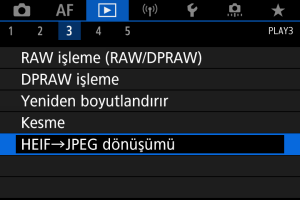
-
[Görüntüleri seç] seçimi yapın.

-
Bir görüntü seçin.
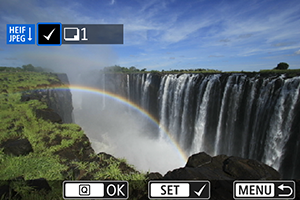
kadranını çevirerek JPEG’e dönüştürmek üzere bir HEIF görüntü seçin, sonra
tuşuna basın.
- Dönüştürmek üzere başka görüntüler seçmek için 3. adımı tekrarlayın.
tuşuna basarak JPEG'e dönüştürün.
-
Kaydedin.

- Görüntüyü JPEG görüntü olarak kaydetmek için [Tamam] seçimi yapın.
- Dönüştürülecek başka görüntüler varsa [Evet] seçimi yapın.
-
Görüntülemek için kullanılacak görüntüleri seçin.

- Görüntülemek üzere orijinal HEIF görüntüleri kullanmak için [Orijinal görüntü] seçimi yapın.
- Görüntülemek üzere dönüştürülen JPEG görüntüleri kullanmak için [İşlenmiş grnt.] seçimi yapın.
Not
- Orijinal ve dönüştürülen görüntüler karşılaştırıldıktan sonra bazı ekranlar farklı görünebilir.
- Kırpılan görüntüler veya 4K veya 8K videolardan çıkartılan kareler için dönüştürme kullanılamaz.
Dönüştürme İçin Görüntü Aralığı Belirleme
-
[Aralığı seç] seçimi yapın.

-
Görüntü aralığını belirleyin.

- İlk görüntüyü (başlangıç noktası) seçin.
- Ardından, son görüntüyü (bitiş noktası) seçin. İlk ve son görüntü arasındaki aralıktaki tüm fotoğraflara bir onay işareti [
] eklenir.
- Diğer görüntüleri seçmek için 2. adımı tekrarlayın.
-
tuşuna basın.
-
Kaydedin.
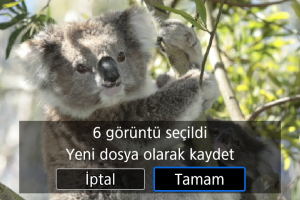
- Görüntüyü JPEG görüntü olarak kaydetmek için [Tamam] seçimi yapın.
- Dönüştürülecek başka görüntüler varsa [Evet] seçimi yapın.
-
Görüntülemek için kullanılacak görüntüleri seçin.

- Görüntülemek üzere orijinal HEIF görüntüleri kullanmak için [Orijinal görüntü] seçimi yapın.
- Görüntülemek üzere dönüştürülen JPEG görüntüleri kullanmak için [İşlenmiş grnt.] seçimi yapın.
Not
- Orijinal ve dönüştürülen görüntüler karşılaştırıldıktan sonra bazı ekranlar farklı görünebilir.
- Kırpılan görüntüler veya 4K veya 8K videolardan çıkartılan kareler için dönüştürme kullanılamaz.